[Vyřešeno] 8 způsobů, jak opravit chybu iPhone 4013 a chybu iTunes 4013
„Kdykoli se pokouším obnovit svůj iPhone pomocí iTunes, zobrazuje se mi chybová zpráva. Zobrazuje se chyba 4013. Proběhlo to několik dní a nemám ponětí, co dělat dál“. - Z diskuse Apple: https://support.apple.com/en-us/HT201444
The Chyba iPhone 4013 je velmi častý problém. Je to v podstatě problém s komunikací, který vám brání v používání iTunes. Pravděpodobně to souvisí s kabely USB nebo porty USB, ale problém s opravou problému lze vyřešit většinou obnovením iOS. A v tomto článku jsme zde s řešeními. Začněme.
- Část 1: Když se setkáte s chybovým kódem - chyba telefonu 4013
- Část 2: Jak opravit problémy s iPhone „Chyba iPhone 4013“ nebo „Chyba iTunes 4013“
- Bonusové tipy: Jak zálohovat iPhone data bez iTunes / iCloud
Část 1: Když se setkáte s chybovým kódem - chyba telefonu 4013
Chyba 4013 nebo konkrétně chyba 4013 iTunesje způsobeno problémy s hardwarem. Nejčastějšími důvody jsou vadný kabel USB nebo port USB. Tato konkrétní chybová zpráva tedy označuje problém s komunikací mezi zařízením iOS a iTunes. Chyba iTunes 4013 vás zastaví v aktualizaci a dokonce obnovení vašeho iPhone. To je velký problém, ale existuje několik jednoduchých řešení, která jej opraví.
Část 2: Jak opravit problémy s iPhone „Chyba iPhone 4013“ nebo „Chyba iTunes 4013“
Jedním z nejúčinnějších způsobů, jak opravit chybu Apple 4013, je jednoduše aktualizovat iOS ve vašem iPhone. Aktualizace iOS opravuje na iPhone mnoho problémů včetně chyby 4013.
2.1 Aktualizujte své iTunes na nejnovější
Můžete aktualizovat aplikaci iTunes, je to obvyklá metodaale můžete čelit některým komplikacím kvůli chybě 4013 iTunes. V této situaci můžete použít TunesCare k opravě iTunes. Níže jsou uvedeny podrobnosti:
Způsob 1: Aktualizujte verzi iTunes tradičním způsobem
Pro uživatele PC
1. Pokud si stáhnete iTunes z webu společnosti Apple, níže jsou kroky, jak aktualizovat iTunes na nejnovější zprávy:
- Otevřete iTunes.
- Na panelu nabídek v horní části okna iTunes zvolte „Nápověda“> „Zkontrolovat aktualizace“.
- Nainstalujte nejnovější verzi podle pokynů.
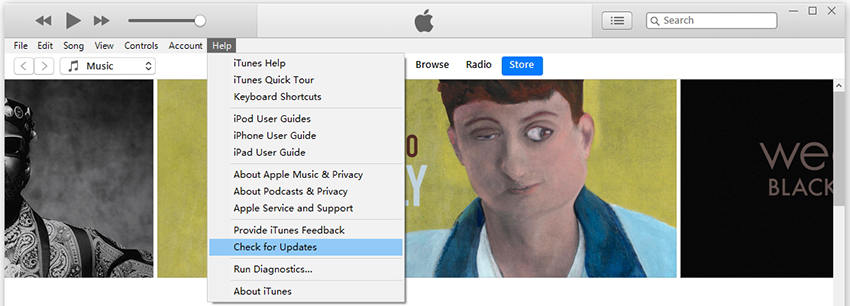
2. Pokud jste si stáhli iTunes z Microsoft Store, verze iTunes z Microsoft Store se po vydání nových verzí automaticky aktualizují.
Pro uživatele Mac:
1. V systému MacOS 10.14 Mojave, iTunes jsou dodávány s MacOSem. Chcete-li získat nejnovější verzi iTunes, aktualizujte software v počítači Mac: Přejděte do nabídky Apple> „Předvolby systému“ a poté klikněte na „Aktualizace softwaru“.

2. Pokud nemůžete aktualizovat na MacOS 10.14 Mojave, možná budete stále moci získat nějaké aktualizace pro iTunes (až do iTunes 12.8). Otevřete v počítači Mac App Store a poté klikněte na „Aktualizace“ v horní části okna App Store. Pokud jsou k dispozici nějaké aktualizace iTunes, klikněte na „Instalovat“.
Způsob 2: Aktualizujte verzi iTunes jedním kliknutím
https://www.tenorshare.com/products/tunescare.html je program, který se zaměřuje na opravy a výkon iTunes. Je navržen speciálně pro opravu a opravu iTunes a všech jeho funkcí. Pokud tedy máte problémy s aktualizací pomocí iTunes, můžete jej pomocí tohoto programu opravit .
Krok 1 Stáhněte a nainstalujte do počítače a poté jej spusťte. V hlavním rozhraní vyberte možnost „Vyřešit všechny problémy iTunes“.

Krok 2 Na následující stránce klikněte na „Opravit iTunes“ a vyřeší se všechny problémy s aplikací.

Krok 3 Poté stáhněte ovladače a chvíli počkejte na dokončení postupu. A TunesCare vám řekne, že váš iTunes byl úspěšně opraven.

2.2 Opravte chybu iPhonu 4013 nebo chybu iTunes 4013 bez ztráty dat
Existuje několik způsobů, jak opravit chybu 4013 pro iPhoneale všechny zahrnují vymazání všech dat a nastavení ze zařízení. Většina uživatelů systému iOS je často používána k zálohování dat ze svých zařízení, ale jsou také někteří, kteří soubory obvykle nezálohují a tato řešení pro ně budou více zničující než samotná chyba.
Máme tedy profesionální nástroj pro opravu iOShttps://www.tenorshare.com/products/reiboot.html a pomocí tohoto programu budete moci opravit zařízení iOS, aniž by to ohrozilo vaše soubory, a má také další režimy a funkce. Pomocí tohoto programu můžete vstoupit nebo ukončit režim obnovy jedním kliknutím. K dispozici je také možnost Factory Reset. Jedná se tedy v podstatě o nejúčinnější způsob, jak obnovit iPhone. Zde je návod, jak to udělat:
Dejte nám vědět v sekci komentářů, co si myslíte o tomto nástroji a jaká je nejlepší funkce, která se vám na tomto nástroji líbila?
Krok 1 Získejte ReiBoot a spusťte jej v počítači. Poté připojte cílový iPhone s chybou 4013 pomocí kabelu USB. Nyní klepněte na „Opravit operační systém“ z hlavního rozhraní.

Krok 2 V dalších oknech klepněte na „Zahájit opravu“.
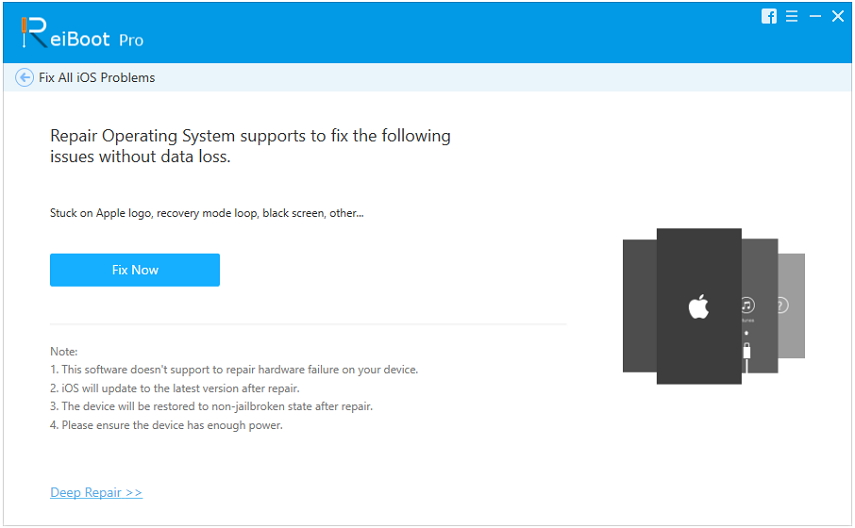
Krok 3 Klepnutím na tlačítko „Stáhnout“ získáte nejnovější firmware stažený pro zařízení.

Krok 4 Po dokončení procesu stahování klepněte na „Zahájit opravu“ a opravte a obnovte systém úplně.
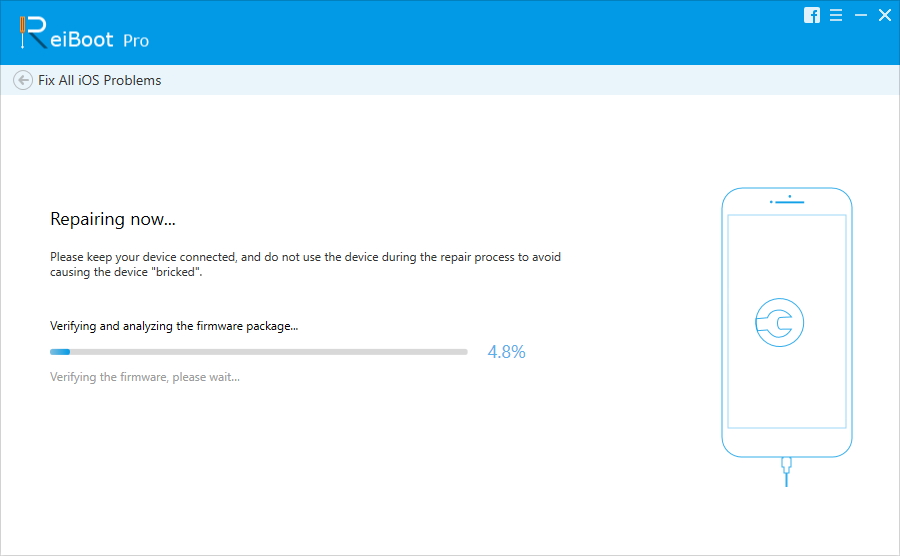
Tato konkrétní metoda nezahrnuje žádnou formu ztráty dat. Nenechte si ujít tento úžasný nástroj!
2.3 Opravte chybu iPhone 4013 pomocí továrního nastavení
Pokud čelíte chybě Apple 4013, může to býtsnadno opravit pomocí jednoduchého Factory Reset. Jedná se o velmi dobře známý postup spojený se zařízeními iOS a je dobře známý pro řešení několika problémů se zařízeními iOS. V této metodě budete potřebovat pomoc iTunes. Zde je návod, jak obnovit tovární nastavení iPhone:
- Krok 1: Nejprve možná budete chtít zálohovat iPhone, protože při obnovení továrního nastavení vymaže všechna data ze zařízení.
- Krok 2: Poté propojte svůj cílový iPhone s počítačem a spusťte iTunes.
- Krok 3: Nyní vyberte svůj iPhone a přejděte do části Shrnutí.
- Krok 4: Vyberte možnost Obnovit iPhone.
- Krok 5: Po zobrazení výzvy znovu klepněte na „Obnovit a aktualizovat“.

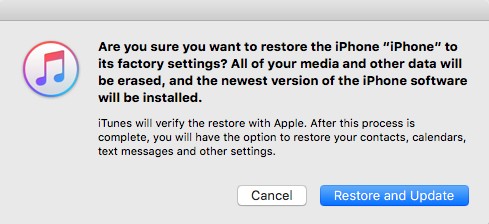
Po https: //www.tenorshare.com / reset-iphone / factory-reset-iphone-without-itunes.html, všechna data a vybraná nastavení budou zcela vymazána. Budete tedy muset zařízení nastavit od začátku.
2.4 Opravte chybu iPhone 4013 resetováním veškerého obsahu
Můžete se také zbavit chyby iPhone 7 4013,jednoduše resetováním všech nastavení a obsahu ze zařízení. Je to docela jednoduchá, ale velmi efektivní metoda. Resetováním všeho odstraníte nejen všechna data, ale i problém, který chybu způsobil.
Zde je návod, jak to udělat;
- Krok 1: Možná budete chtít zařízení zálohovat, protože vše bude smazáno.
- Krok 2: Po vytvoření zálohy restartujte iPhone a přejděte na Nastavení.
- Krok 3: Poté přejděte na „Obecné“ a klepněte na „Obnovit“.
- Krok 4: První možnost je „Obnovit všechna nastavení“, můžete si ji vybrat, ale resetuje pouze nastavení. Vyberte druhou možnost nazvanou „Vymazat veškerý obsah a nastavení“.

Vymažete tím veškerý obsah z vašeho iPhone spolu s problémem s chybou. Pokud jste zálohu neprovedli, nastavili jste vše od začátku.
2.5 Opravte chybu telefonu 4013 zadáním režimu DFU
Další způsob, jak určitě opravit chybu 4013 iPhone7/8 / X / XR / XS je režim DFU. Režim DFU je velmi speciální režim, ve kterém můžete manipulovat s jádrem systému zařízení. Odborníci v servisních střediscích Apple jej obvykle používají k řešení problémů se systémem iOS, ale můžete to udělat i doma. Abyste to mohli udělat, musíte vědět, jak vstoupit do režimu DFU a poté jej obnovit pomocí iTunes. Je to velmi jednoduché; stačí použít následující metodu;
Krok 1: V počítači musíte spustit aplikaci iTunes a poté k ní připojit iPhone.
Krok 2: Nyní musíte svůj iPhone přepnout do režimu DFU.
- • Je to velmi snadné, musíte nejprve vypnout zařízení.
- • Nyní podržte tlačítko Napájení po dobu asi 3 sekund a potom klepněte a podržte klávesu snížení hlasitosti.
- • Držte tlačítka po dobu asi 10 sekund a uvolněte vypínač, aniž byste opustili klávesu pro snížení hlasitosti.
- • Jakmile uvolníte tlačítko pro snížení hlasitosti, když je obrazovka vašeho zařízení zcela černá. Zadali jste režim DFU.

Krok 3: Když obrazovka zcela zčerná a na obrazovce se objeví zpráva „iTunes detekoval iPhone v režimu zotavení“; jste vstoupili do režimu DFU.

Krok 4: Nyní v nabídce iTunes jednoduše vyberte možnost Obnovit.
Jedná se o vynikající metodu, kterou používá i společnost k opravě zařízení iOS, ale ze zařízení také smaže vše. Takže si předem vytvořte zálohu.
Bonusové tipy: Jak zálohovat iPhone data bez iTunes / iCloud
V podstatě většina oprav chyby 4013iPhone 6/7/8 / X zahrnuje vymazání všech dat ze zařízení a pokud jste si zálohu nezaložili, bude to pro vás větší problém. Pokud tedy chcete zařízení před opravou zálohovat nebo si jednoduše vytvoříte zálohu zařízení, máte k dispozici oficiální aplikace iTunes a iCloud. Bohužel nejsou tak dobré, jako tomu bývalo. iTunes dlouho nedostaly žádné aktualizace a iCloud je jen pomalu jako obvykle. Nejsou příliš pohodlné.
Takže budete potřebovat lepší software, aby sezálohujte jako https://www.tenorshare.com/products/icarefone.htmle. Zálohování souborů iPhone je bezpochyby nejlepším programem. Použije počítač a soubor tam uloží. Nemusíte se tedy starat o prostor. Postup je docela pohodlný. Dodává se také se selektivním zálohováním a obnovou. Pokud tedy máte problémy s iTunes a iCloud pokaždé, když vytvoříte zálohu nebo Chcete-li obnovit zařízení, můžete místo toho žalovat iCareFone. Je to lepší a dostupné zdarma.
Krok 1 Stáhněte si zdarma iCareFone a spusťte jej na počítači. Připojte svůj iDevice k USB.

Krok 2 Vyberte soubor a kategorie pro zálohování a klepněte na "Záloha".

A je hotovo! Je to tak jednoduché.
Závěr
Proto se uklidněte, je to velmispolečný problém a všechna řešení jsou popsána ve výše uvedeném článku. Můžete si vybrat, jít s metodami, které nakonec vymažou všechna data a nastavení z vašeho iPhone, ale lepší možností by bylo použít Tenorshare Reiboot k vyřešení problémů s iOS. Na druhou stranu, pokud se chystáte opravit iTunes, měli byste to udělat pomocí Tenorshare TunesCare. A konečně, pokud jde o zálohování dat, Tenorshare iCareFone je prostě nejlepší a nejpohodlnější nástroj. Vysoce doporučeno!



![[Řešení] Jak opravit chybu iTunes 9006 ve Windows / Mac](/images/itunes-tips/solved-how-to-fix-itunes-error-9006-on-windowsmac.jpg)





![[Problém vyřešen] iCloud Calendar Sync Chyba 400](/images/icloud-tips/issue-solved-icloud-calendar-sync-error-400.jpg)